Introduction
Wireshark est une application open source populaire pour analyser les protocoles réseau avec beaucoup plus de profondeur que vous pouvez réaliser grâce, par exemple, à la partie réseau des outils de développement de navigateur. Cela peut être très utile pour diagnostiquer des problèmes avec des applications Internet telles que Brightcove Player ou des applications qui interagissent avec Brightcove via nos API.
Même si votre propre connaissance des réseaux n'est pas suffisamment approfondie pour comprendre pleinement les informations que vous obtenez de Wireshark, la capture de ces informations peut être d'une grande aide pour le support technique Brightcove dans le diagnostic des problèmes, et nos représentants du support peuvent vous demander s'il est possible de capturer des données réseau à partir de Wireshark afin qu'ils puissent mieux vous aider.
Les étapes ci-dessous vous permettront d'effectuer l'installation et l'utilisation de base de Wireshark.
Installation
- Si Wireshark n'est pas déjà installé, rendez-vous sur https://www.wireshark.org/#download et téléchargez le programme d'installation correspondant à votre plate-forme.
- Exécutez le programme d'installation. Si vous êtes présenté avec des options, installez tous les composants disponibles. (Les options varient en fonction de la version et de la plate-forme.)
Utilisation de Wireshark
Important : avant de commencer, il serait préférable de fermer autant d'applications qui accèdent à Internet que possible (par exemple : clients de messagerie, applications de messagerie instantanée ou de médias sociaux, Dropbox, Evernote et autres applications de stockage basées sur le cloud). Cela aidera à minimiser le « bruit » des transferts réseau qui ne sont pas liés au problème que vous essayez de diagnostiquer.
- Lancez Wireshark.
- Sélectionnez un filtre de capture - celui que vous souhaitez afficher probablement la plupart ou au moins une bonne partie du trafic :
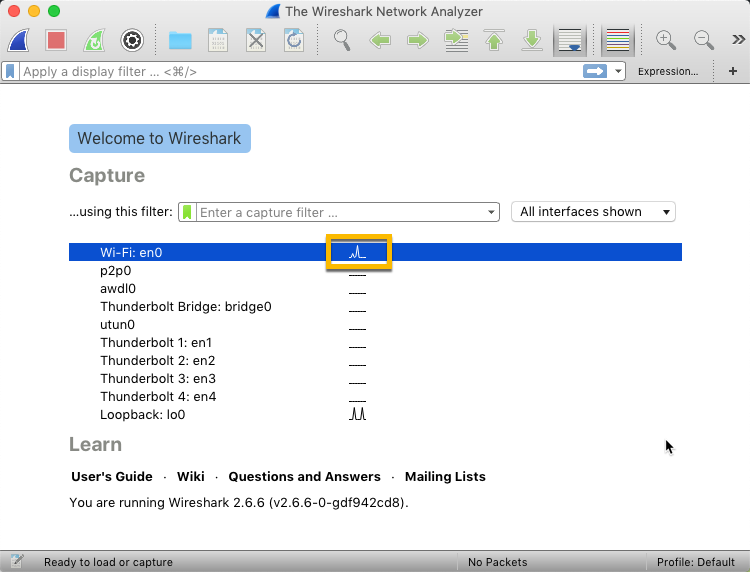
Filtres de capture de données - Double-cliquez sur le filtre que vous souhaitez commencer à capturer les données :
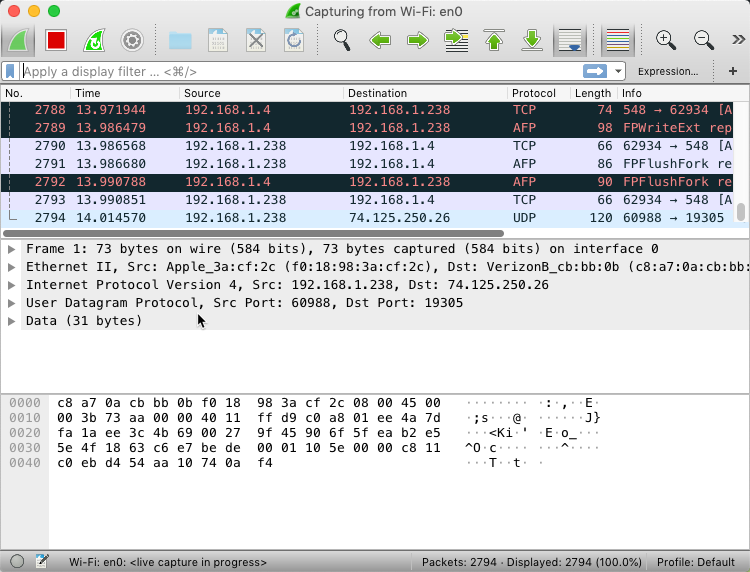
Capture de données - Avec la capture de données en cours d'exécution, recréez le problème que vous essayez de diagnostiquer en chargeant le lecteur, en exécutant l'application, ou quoi qu'il s'agisse.
- Une fois que vous avez terminé de reproduire le problème, cliquez sur le bouton Arrêter la capture de données dans Wireshark :
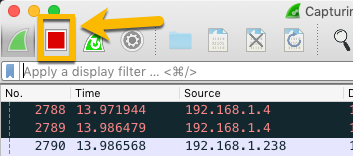
Arrêter la capture de données - Maintenant, exportez les données depuis Wireshark en cliquant sur le bouton Enregistrer le fichier de capture :
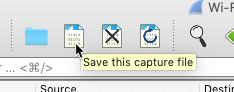
Enregistrer le fichier de capture - Enregistrez le fichier dans le format par défaut sur votre ordinateur.
- Livrez le fichier au support Brightcove dans une demande d'assistance qui détaille le problème que vous rencontrez.
